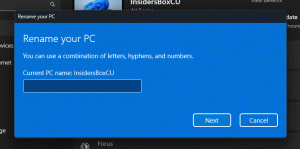اجعل Firefox ينقر تلقائيًا على رفض الكل في موافقة بانر ملف تعريف الارتباط
أضاف مطورو متصفح Firefox ميزة أنيقة يمكنها النقر تلقائيًا على رفض في لافتات الموافقة على ملفات تعريف الارتباط. لذلك لن ترى مثل هذه اللافتة كما لو لم تكن موجودة من قبل. هذه الميزة قيد التقدم ، ولكن يمكنك اختبارها الآن باتباع الإرشادات الواردة في هذا المنشور.
إعلان
تتبع مواقع الويب الحديثة اللائحة العامة لحماية البيانات (GDPR) ، لذا فهي تطلب صراحةً من المستخدم قبول ملفات تعريف الارتباط وأدوات التتبع التي يستخدمها موقع الويب وإعلاناته. يظهر كل موقع ويب تفتحه تقريبًا مثل هذه المطالبة. يسمح لك البعض بتخصيص ملفات تعريف الارتباط التي تسمح بها ، والبعض الآخر يجبرك على قبولها جميعًا ، والبعض الآخر يسمح لك برفضها.
في Mozilla ، يدرك المطورون أن هذه الإعدادات الافتراضية مزعجة للغاية. لذلك يضيفون ميزة خاصة ترفض ملفات تعريف الارتباط تلقائيًا حيثما أمكن ذلك وتغلق المطالبة.

بدءًا من Firefox 108 ، هناك خياران جديدان في حوالي: config ، cookiebanners.bannerClicking.enabled و cookiebanners.service.mode. عن طريق تعيين الأخير إلى 2 ستجعل Firefox ينقر على اللافتات التي تطلب أذونات لاستخدام ملفات تعريف الارتباط على المواقع.
ومع ذلك ، فهي لا تعمل حتى الآن في الإصدار الثابت من المتصفح. لتجربتهم ، تحتاج إلى إصدار Nightly من Firefox. إلى جانب ذلك ، تضيف Mozilla واجهة مستخدم في الإنشاءات الليلية. ستكون هناك مفاتيح للتحكم في النقر التلقائي على موافقات ملفات تعريف الارتباط على مواقع ويب معينة.
لذلك ، أنت بحاجة إلى Firefox 110 لتجربة الميزة. حتى كتابة هذه السطور ، كان متاحًا فقط في Nightly ، لذا قم بتنزيله أولاً من ملف الموقع الرسمي.
الآن قم بما يلي.
رفض ملفات تعريف الارتباط تلقائيًا وإغلاق لافتات ملفات تعريف الارتباط في Firefox
- افتح علامة تبويب جديدة في Firefox واكتب
حول: config. يضرب يدخل لفتح ملف التفضيلات المتقدمة صفحة. - يختار اقبل المخاطرة واستمر للوصول إلى الخيارات.
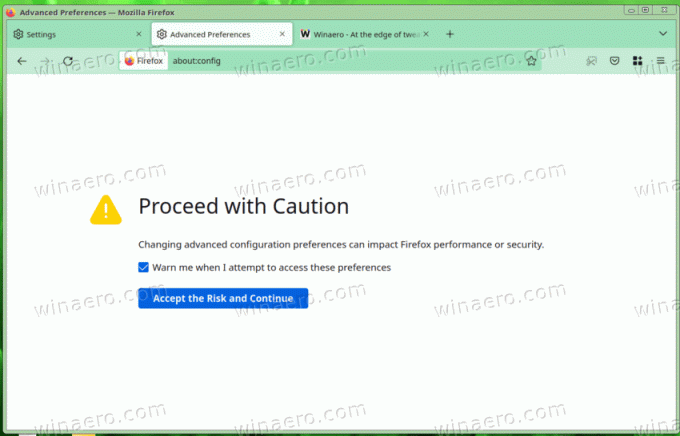
- في حول: محرر التكوين ، أدخل cookiebanners.bannerClicking.enabled في مربع البحث وتأكد من تعيين القيمة التي تحمل الاسم على حقيقي.

- الآن ، اكتب أو انسخ والصق cookiebanners.service.mode في مربع البحث.
- أخيرًا ، حدد cookiebanners.service.mode ل 2، و cookiebanners.service.mode.privateBrowsing ل 2 أيضاً.

انتهيت. أصبحت المعالجة التلقائية لموافقة ملفات تعريف الارتباط نشطة الآن. سيقوم المتصفح بإغلاقها ورفض جميع ملفات تعريف الارتباط (رفض الكل).
يظهر الفيديو التالي التغيير في العمل.
نظرًا لأن الميزة هي عمل قيد التقدم في وقت كتابة هذا التقرير ، فهي تدعم عددًا محدودًا (ولكن عددًا كبيرًا ملحوظًا) من مواقع الويب. لاختباره ، اختر موقعًا إلكترونيًا من هذه القائمة. على سبيل المثال ، الشعبية stackoverflow.com يعد المورد مكانًا جيدًا لبدء الاختبار.
إنها إضافة لطيفة لمتصفح Firefox. يمكن لمثل هذه التغييرات ، جنبًا إلى جنب مع دعم Manifest V2 الموسع ، زيادة قاعدة المستخدمين بشكل كبير وجعلها أكثر شيوعًا بين المستخدمين العاديين والمتقدمين.
إذا كنت تحب هذه المقالة ، فيرجى مشاركتها باستخدام الأزرار أدناه. لن يتطلب الأمر منك الكثير ، لكنه سيساعدنا على النمو. شكرا لدعمك!
إعلان